Panduan Pengguna iPhone
- Selamat Datang
- Baru dalam iOS 12
-
- Bangunkan dan buka kunci
- Ketahui gerak isyarat asas
- Ketahui gerak isyarat untuk iPhone X dan lebih baru
- Gunakan 3D Touch untuk pratonton dan pintasan
- Terokai skrin Utama dan app
- Tukar seting
- Ambil gambar skrin
- Laraskan kelantangan
- Tukar bunyi dan getaran
- Cari kandungan
- Guna dan sesuaikan Pusat Kawalan
- Lihat dan susun Paparan Hari Ini
- Akses ciri daripada skrin Kunci
- Perjalanan dengan iPhone
- Setkan masa skrin, peruntukan dan had
- Selaraskan iPhone menggunakan iTunes
- Cas dan pantau bateri
- Ketahui makna ikon status
-
- Aksesori yang disertakan dengan iPhone
- Sambungkan peranti Bluetooth
- Strim audio dan video ke peranti lain
- Kawal audio pada berbilang peranti
- AirPrint
- Gunakan Apple EarPods
- Apple Watch
- Gunakan Magic Keyboard
- Pengecasan wayarles
- Handoff
- Gunakan Papan Klip Universal
- Buat dan terima panggilan Wi-Fi
- Gunakan iPhone sebagai hotspot Wi-Fi
- Kongsi sambungan Internet iPhone anda
- Pindahkan fail dengan iTunes
-
-
- Bermula dengan ciri kebolehcapaian
- Pintasan Kebolehcapaian
-
-
- Aktifkan dan berlatih menggunakan VoiceOver
- Tukar seting VoiceOver anda
- Pelajari gerak isyarat VoiceOver
- Kendalikan iPhone menggunakan gerak isyarat VoiceOver
- Kawal VoiceOver menggunakan rotor
- Gunakan papan kekunci atas skrin
- Tulis dengan jari anda
- Kawal VoiceOver dengan Magic Keyboard
- Taipkan braille atas skrin menggunakan VoiceOver
- Gunakan paparan braille
- Gunakan VoiceOver dalam app
- Sebut pilihan, sebut skrin, maklum balas penaipan
- Zum masuk pada skrin
- Kanta Pembesar
- Seting paparan
- Face ID dan perhatian
-
- Akses Dibantu
-
- Maklumat keselamatan penting
- Maklumat pengendalian penting
- Dapatkan maklumat tentang iPhone anda
- Lihat atau tukar seting selular
- Ketahui lanjut tentang perisian dan perkhidmatan iPhone
- Pernyataan pematuhan FCC
- Pernyataan pematuhan ISED Kanada
- Maklumat Laser Kelas 1
- Apple dan persekitaran
- Maklumat pembuangan dan kitar semula
- Hak Cipta
Sembunyikan iklan dan gangguan dalam Safari pada iPhone
Dalam app Safari ![]() , gunakan Pembaca Safari untuk melihat halaman tanpa iklan, navigasi, atau item gangguan lain.
, gunakan Pembaca Safari untuk melihat halaman tanpa iklan, navigasi, atau item gangguan lain.
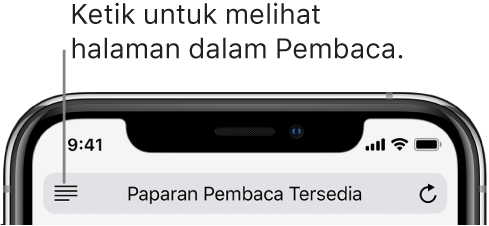
Tunjukkan paparan Pembaca
Paparan Pembaca memformat halaman web untuk menunjukkan hanya teks dan imej yang relevan.
Ketik ![]() di hujung kiri medan alamat.
di hujung kiri medan alamat.
Untuk kembali ke halaman penuh, ketik ![]() dalam medan alamat lagi.
dalam medan alamat lagi.
Nota: Jika anda tidak dapat melihat ikon, Pembaca tidak tersedia untuk halaman yang anda lihat.
Kongsi teks artikel dan pautan kepadanya
Ketik ![]() semasa melihat halaman dalam Pembaca.
semasa melihat halaman dalam Pembaca.
Gunakan Pembaca secara automatik
Pada tapak web disokong, sentuh dan tahan
 .
.Pilih untuk menggunakan Pembaca secara automatik pada tapak web semasa atau pada semua tapak web.
Sekat pop-up
Pergi ke Seting ![]() > Safari, kemudian aktifkan Sekat Pop-up.
> Safari, kemudian aktifkan Sekat Pop-up.
Terima kasih atas maklum balas anda.